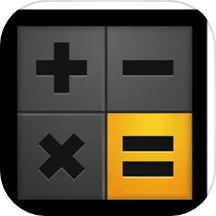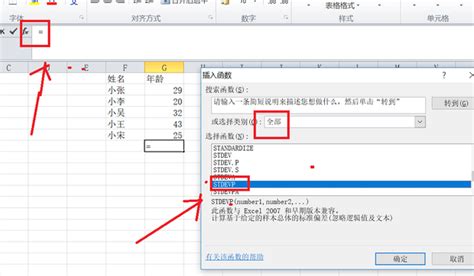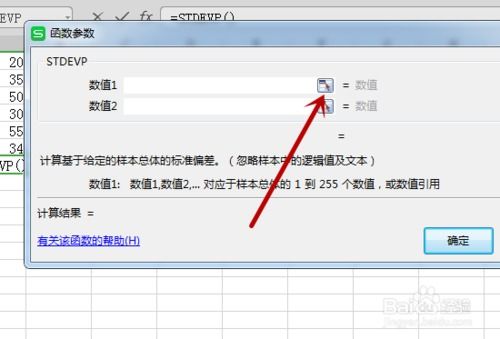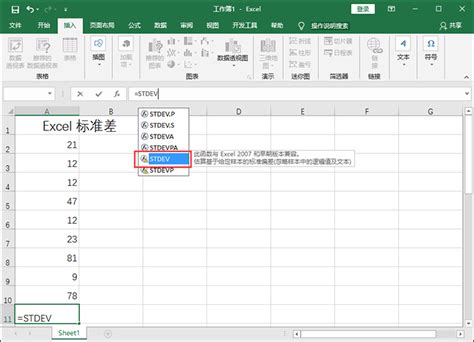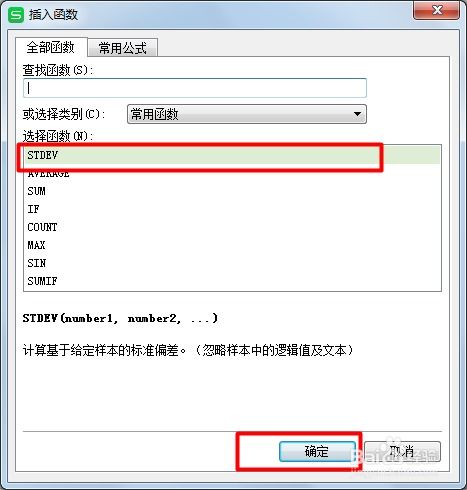Excel轻松计算标准差教程
在Excel中,计算标准差是一项基础且实用的数据分析技能,它能帮助用户了解数据集的离散程度,即数据点与其平均值的偏离情况。标准差越高,说明数据越分散;反之,则数据越集中。下面,我将详细介绍在Excel中计算标准差的步骤,让感兴趣的用户能够轻松上手。
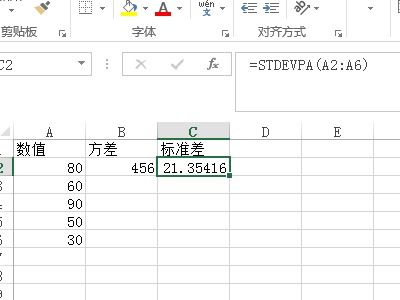
步骤一:准备数据
首先,确保你的Excel表格中已经包含了需要计算标准差的数据。这些数据可以位于表格的任何位置,但为了方便,建议将它们整理在同一列或同一行中。例如,假设我们在A列的第2行到第10行(A2:A10)有一组数据,准备计算这组数据的标准差。

步骤二:选择数据范围
使用鼠标或键盘选中包含数据的单元格范围。在本例中,即是选择A2到A10的单元格区域。这一步骤是确保Excel知道你要对哪些数据进行计算的关键。
步骤三:输入STDEV函数
在Excel中,计算标准差主要依赖`STDEV`函数。这是一个内置函数,专门用于计算样本标准差,即基于部分数据来估计总体标准差。在选定的数据范围下方的任一空白单元格中,输入公式`=STDEV(range)`,其中`range`应替换为你实际选择的数据范围。因此,在我们的例子中,应该输入`=STDEV(A2:A10)`。
步骤四:计算标准差
完成公式输入后,按下键盘上的“Enter”键。Excel将自动计算并显示选定数据范围的标准差。这个数值将出现在你输入公式的那个单元格中,直接反映了数据的离散程度。
注意事项与进阶用法
注意事项
1. 数据类型:确保要计算标准差的数据是数值类型,而非文本或日期等其他格式。
2. 数据样本大小:标准差的计算对样本大小有一定的敏感性。在样本量较小的情况下,计算出的标准差可能不够准确。因此,建议使用较大的数据样本进行计算。
3. 区分样本与总体:除了`STDEV`函数外,Excel还提供了`STDEVP`函数,用于计算总体标准差。如果你确定拥有全部总体数据,并且想要计算这些数据的标准差,可以使用`STDEVP`函数。但在大多数情况下,我们处理的是样本数据,因此`STDEV`函数更为常用。
进阶用法
动态范围:如果你的数据范围会经常变动(如新增或删除数据),可以使用Excel的动态范围功能(如使用表格或命名区域),这样即便数据发生变化,`STDEV`函数也能自动适应新的数据范围。
结合其他函数:标准差通常与其他统计函数结合使用,如平均值(`AVERAGE`函数)、方差(`VAR`函数)等,以获得更全面的数据集描述。
图表展示:将计算出的标准差通过图表形式展示出来,可以更直观地了解数据的分布情况。Excel提供了多种图表类型,如柱状图、折线图等,用户可以根据需要选择合适的图表进行展示。
结语
通过以上步骤,你可以在Excel中轻松计算出数据集的标准差。标准差作为衡量数据离散程度的重要指标,在数据分析、统计学等领域具有广泛的应用。掌握这一技能,将有助于你更好地理解和分析数据,为决策提供有力支持。无论是初学者还是经验丰富的Excel用户,都应该掌握这一实用的数据分析方法。
- 上一篇: 揭秘《超凡蜘蛛侠》中:那位神秘戴眼镜的女孩是谁?
- 下一篇: 探索‘蜿’字的奇妙组合:打造独特词汇之旅
-
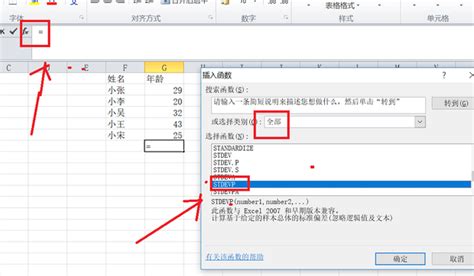 Excel中快速计算标准差的简易教程资讯攻略10-25
Excel中快速计算标准差的简易教程资讯攻略10-25 -
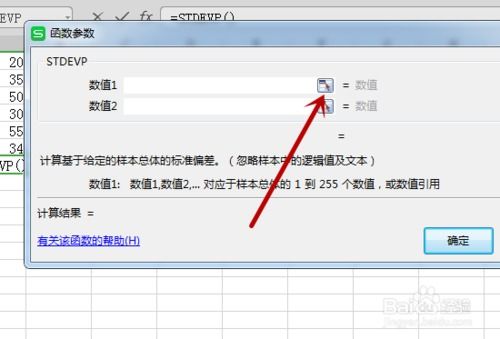 想知道Excel中如何轻松计算标准差?一招搞定,点击进来学!资讯攻略10-25
想知道Excel中如何轻松计算标准差?一招搞定,点击进来学!资讯攻略10-25 -
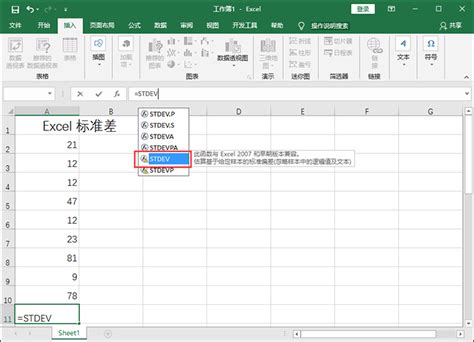 如何在Excel中计算标准差?资讯攻略11-03
如何在Excel中计算标准差?资讯攻略11-03 -
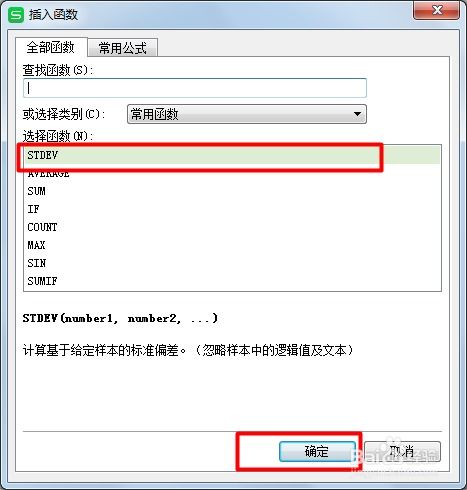 Excel中标准偏差计算的快捷方法资讯攻略11-18
Excel中标准偏差计算的快捷方法资讯攻略11-18 -
 Excel四舍五入函数使用教程资讯攻略11-04
Excel四舍五入函数使用教程资讯攻略11-04 -
 Excel轻松实现自动求标准偏差资讯攻略11-03
Excel轻松实现自动求标准偏差资讯攻略11-03